|
【変換transformの書き方】(まとめ,他)
(1) グループ化とidは次のように書く
<g id="..."> <ここにline,circle,rectなどによる描画を書く /> </g> 要素が1つの場合は,グループ化しなくても, <line x1=".." y1=".." x2=".." y2=".." id=".." /> のように,idをこの要素に直接付けることもできます.
(2) idを付けたものは,後に次の書き方で参照(複製)できる.
<use xlink:href="#.." /> 参照元には#は付けずにidを書き,参照する側にはidに#を付けて使う.
(3) 変換transfromの1つの属性としての移動translateの書き方
transform="translate(mx,my)"により,ビューポート座標でx方向にmx,y方向にmyだけ移動する.
(4) 変換transfromの1つの属性としての拡大縮小scaleの書き方
transform="scale(sx,sy)"により,ビューポートの原点を相似の中心として,図形の輪郭線も内部も共にx方向にsx倍,y方向にsy倍される. 縦横比が同じときは,transform="scale(s)"のように1つの数字で拡大縮小比を書くことができる. 特に,コンピュータ画面上の座標は,そのままではxは右方向に増え,yは下方向に増えるのに対して,数学座標のようにxは右方向に増え,yは上方向に増えるようにするにはtransform="scale(1,−1y)"としてy座標の符号を逆にするとよい.
(5) 変換transfromの1つの属性としての移動translateの書き方
transform="translate(mx,my)"により,ビューポート座標でx方向にmx,y方向にmyだけ移動する.
(6) 変換transfromの1つの属性としての拡大縮小scaleの書き方
transform="scale(sx,sy)"により,ビューポートの原点を相似の中心として,図形の輪郭線も内部も共にx方向にsx倍,y方向にsy倍される. 縦横比が同じときは,transform="scale(s)"のように1つの数字で拡大縮小比を書くことができる. 特に,コンピュータ画面上の座標は,そのままではxは右方向に増え,yは下方向に増えるのに対して,数学座標のようにxは右方向に増え,yは上方向に増えるようにするにはtransform="scale(1,−1y)"としてy座標の符号を逆にするとよい.
(7) 変換transfromの1つの属性としての回転rotateの書き方
transform="rotate(θ)"により,ビューポートの原点を中心として,角度θだけ回転する.角度の単位は°(60分法) 時計回り(右回り)を正の角度で表し,反時計回り(左回り)を負の角度で表す. 原点以外の特定の点(x,y)を中心として回転するときは,transform="rotate(θ,x,y)"と書く.
(8) 変換transfromの1つの属性として,x方向への傾斜skewXの書き方
skewとは「斜め,斜めの,不公平な」という意味で,skewXでx方向に「いびつに,不公平に足す」という意味になる. transform="skewX(θ)"により,各点のy座標を変えずに,各点のx座標を 
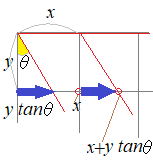 このようにx座標だけ足すと,結果的にy軸(正の向きは下向き)を角θだけ傾けた図ができる.
このようにx座標だけ足すと,結果的にy軸(正の向きは下向き)を角θだけ傾けた図ができる.⇒「名前」と「見た目」は逆になる:skewX(θ)でy軸が角θだけ傾く 左の図は,skewX(30)による座標軸の変化をを示したものである.
(9) 変換transfromの1つの属性として,y方向への傾斜skewYの書き方

skewY(θ)は各点のx座標を変えずに,y座標を
⇒上と同様にして,「名前」と「見た目」は逆になる:skewY(θ)でx軸が角θだけ傾く
(10) 変換transfromの属性を複数個指定したときの結果
複数の変換を1つのtransformの中で指定したとき,右から順に変換が行われます(危険な落とし穴!).この移動,拡大,回転などの順序を変えると結果は変わります. 例えば,transform="translate(2,-3),rotate(-45),scale(1,-1)"の場合,拡大縮小→回転→移動の順に変換が行われる. |